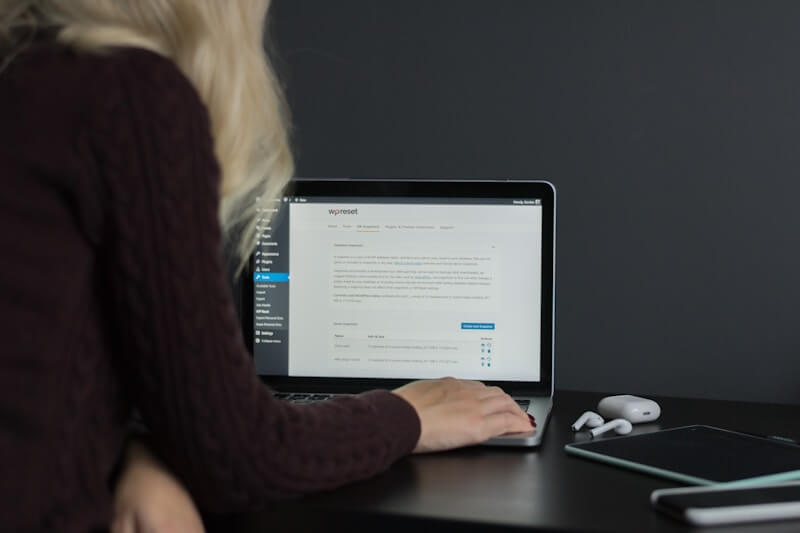
Cambiar la URL de tu sitio de WordPress puede ser una tarea sencilla si sigues los pasos adecuados. A menudo, los propietarios de sitios desean modificar la URL por diversas razones, como mejorar la optimización en motores de búsqueda (SEO) o alinear la dirección del sitio con una nueva estrategia de marca. En este artículo, exploraremos cuatro métodos eficaces para cambiar la URL de WordPress, asegurando que puedas hacerlo sin complicaciones.
Entender cómo modificar la URL es crucial para mantener la integridad de tu sitio web. Cambiar la URL incorrectamente puede resultar en enlaces rotos y pérdida de tráfico. Por eso, es fundamental seguir las mejores prácticas y tener un plan claro. A continuación, te presentamos cuatro métodos fáciles para realizar este cambio sin perder datos ni afectar el rendimiento de tu sitio.
Introducción a la Modificación de URL en WordPress
La URL de un sitio de WordPress es uno de los elementos más importantes en su configuración. No solo influye en la forma en que los usuarios acceden a tu sitio, sino que también tiene un impacto significativo en el SEO. Una URL bien estructurada puede mejorar la visibilidad en los motores de búsqueda y facilitar que los usuarios encuentren tu contenido.
Antes de realizar cualquier cambio, es recomendable realizar una copia de seguridad de tu base de datos y archivos. Esto te protegerá ante cualquier eventualidad que pueda surgir durante el proceso. Para más información sobre cómo hacer una copia de seguridad, puedes visitar este artículo en WPBeginner.
Método 1: Cambiar la URL desde el Panel de Control
El método más sencillo para cambiar la URL de tu sitio de WordPress es a través del Panel de Control. Para ello, inicia sesión en tu área de administración, dirígete a "Ajustes" y luego a "Generales". Aquí encontrarás los campos "Dirección de WordPress (URL)" y "Dirección del sitio (URL)". Simplemente modifica las direcciones según sea necesario y guarda los cambios.
Una vez que hayas hecho esto, es importante verificar que todo esté funcionando correctamente. Asegúrate de que todos los enlaces internos sean accesibles y de que no existan redirecciones innecesarias. Si necesitas más información sobre cómo realizar este cambio, consulta este tutorial en WPBeginner.
Método 2: Actualización Manual en wp-config.php
Otro método para cambiar la URL de tu sitio es mediante la edición del archivo wp-config.php. Este archivo se encuentra en la raíz de tu instalación de WordPress. Para realizar el cambio, accede a tu servidor a través de FTP y abre el archivo wp-config.php. Agrega las siguientes líneas de código, reemplazando "tu-nueva-url" con la nueva dirección deseada:
define('WP_HOME', 'http://tu-nueva-url');
define('WP_SITEURL', 'http://tu-nueva-url');Guarda los cambios y cierra el archivo. Este método es útil si no puedes acceder al panel de control de WordPress. Sin embargo, es importante manejar este archivo con cuidado, ya que cualquier error puede causar problemas en tu sitio. Para más detalles sobre cómo trabajar con wp-config.php, puedes visitar esta guía en WPBeginner.
Método 3: Uso de Plugins para el Cambio de URL
Si prefieres una solución más sencilla, puedes utilizar plugins diseñados para cambiar la URL de WordPress. Plugins como "Velvet Blues Update URLs" o "Better Search Replace" permiten actualizar múltiples URLs dentro de tu base de datos de manera efectiva. Con estos plugins, puedes buscar y reemplazar antiguos enlaces por nuevos, lo que facilita la transición.
Instalar y usar estos plugins es bastante sencillo. Solo necesitas acceder a la sección de "Plugins" en tu panel de control, buscar el plugin deseado, instalarlo y activarlo. Una vez activo, sigue las instrucciones en pantalla para realizar los cambios necesarios. Para más información sobre estos plugins, consulta este recurso en WPBeginner.
Cambiar la URL de tu sitio WordPress no tiene por qué ser complicado. Con los métodos mencionados en este artículo, podrás realizar la modificación de manera efectiva y segura. Ya sea a través del panel de control, edición manual del archivo wp-config.php, o utilizando plugins específicos, cada opción ofrece sus ventajas. Recuerda siempre hacer una copia de seguridad antes de realizar cambios significativos en tu sitio.
Ahora que conoces estos métodos, ¡estás listo para hacer los ajustes necesarios en tu sitio de WordPress!